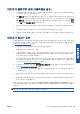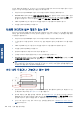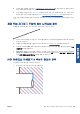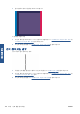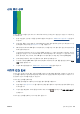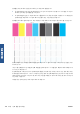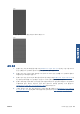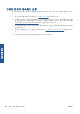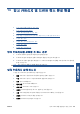HP Designjet Z5200ps Printer Series-How to use the printer
이러한 응용프로그램에서 이 크기보다 더 큰 이미지를 인쇄할 경우 이미지 아래 부분이 잘려 나갈 수
있습니다. 모든 이미지를 인쇄하려면 다음을 시도해 보십시오.
●
해본 적이 없다면 PostScript 프린터 드라이버를 사용하여 작업을 인쇄해보십시오.
●
Windows PCL3 대화상자에는 최대 응용프로그램 해상도라는 옵션이 있으며 이러한 문제가 발생
했을 때 이 옵션을 사용하면 인쇄를 수행할 수 있습니다. 일반적으로 기본 설정값인 자동은 변경
할 필요가 없습니다. 그러나 이 옵션은 고급 탭의 문서 옵션 > 프린터 기능 아래에 있습니다.
●
TIFF 또는 EPS 와 같이 다른 형식의 파일을 저장하고 다른 응용프로그램에서 엽니다.
●
파일을 인쇄하려면 RIP 을 사용합니다.
인쇄된 이미지에 일부 개체가 없는 경우
많은 양의 데이터를 고품질 대형 인쇄 작업으로 인쇄해야 하는 경우가 있습니다. 이 때 특정 작업 흐름
에서는 일부 개체가 출력에서 누락되는 문제가 발생할 수 있습니다. 여기에는 이 문제를 방지할 몇몇
의 방법들이 설명됩니다.
●
해본 적이 없다면 PostScript 프린터 드라이버를 사용하여 작업을 인쇄해보십시오.
●
더 작은 용지 크기를 선택하고 드라이버 또는 전면 패널에서 원하는 최종 페이지 크기를 조정합
니다.
●
TIFF 또는 EPS 와 같이 다른 형식의 파일을 저장하고 다른 응용프로그램에서 엽니다.
●
파일을 인쇄하려면 RIP 을 사용합니다.
●
응용프로그램에서 비트맵 이미지의 해상도를 줄입니다.
●
인쇄된 이미지의 해상도를 줄이려면 더 낮은 인쇄 품질을 선택합니다.
●
Windows 용 PCL3 드라이버 대화상자의 고급 탭에서 문서 옵션 > 프린터 기능을 선택한 다음 최
대 응용프로그램 해상도를 300 으로 설정합니다.
주: 위의 설정은 문제 해결의 목적으로 설명한 것이며 최종 출력의 품질이나 인쇄 작업을 생성
하는 데 필요한 시간에 부정적인 영향을 줄 수 있습니다. 따라서, 위의 설정이 문제를 해결하는 데
도움이 되지 않을 경우 기본값으로 복원하십시오.
선이 너무 두껍거나, 가늘거나, 없는 경우
1.
넣은 용지 종류가 전면 패널 및 소프트웨어에서 선택한 용지 종류와 일치하는지 확인합니다. 전
면 패널에서 확인하려면 용지 정보 보기 키를 사용합니다.
2.
용도에 적합한 인쇄 품질 설정을 사용해야 합니다(
40페이지의 인쇄 참조). 드라이버 대화상자
(Mac OS 프린트 대화상자)에서 사용자 정의 인쇄 품질 옵션을 선택하고 가장 섬세하게 옵션을
설정해 보십시오. 문제가 해결될 경우 이 지점에서 작업을 다시 인쇄할 수 있습니다.
3.
선이 너무 가늘거나 없는 경우 이미지 진단 인쇄를 실행하십시오.
145페이지의 이미지 진단 인
쇄를 참조하십시오.
142
13 장 인쇄 품질 문제 해결
KOWW
인쇄 품질 문제